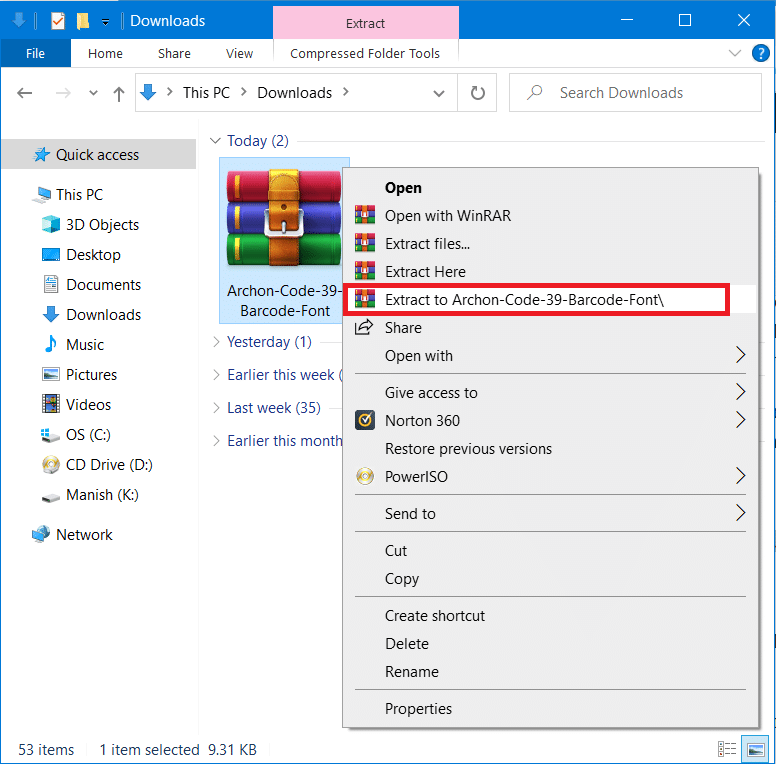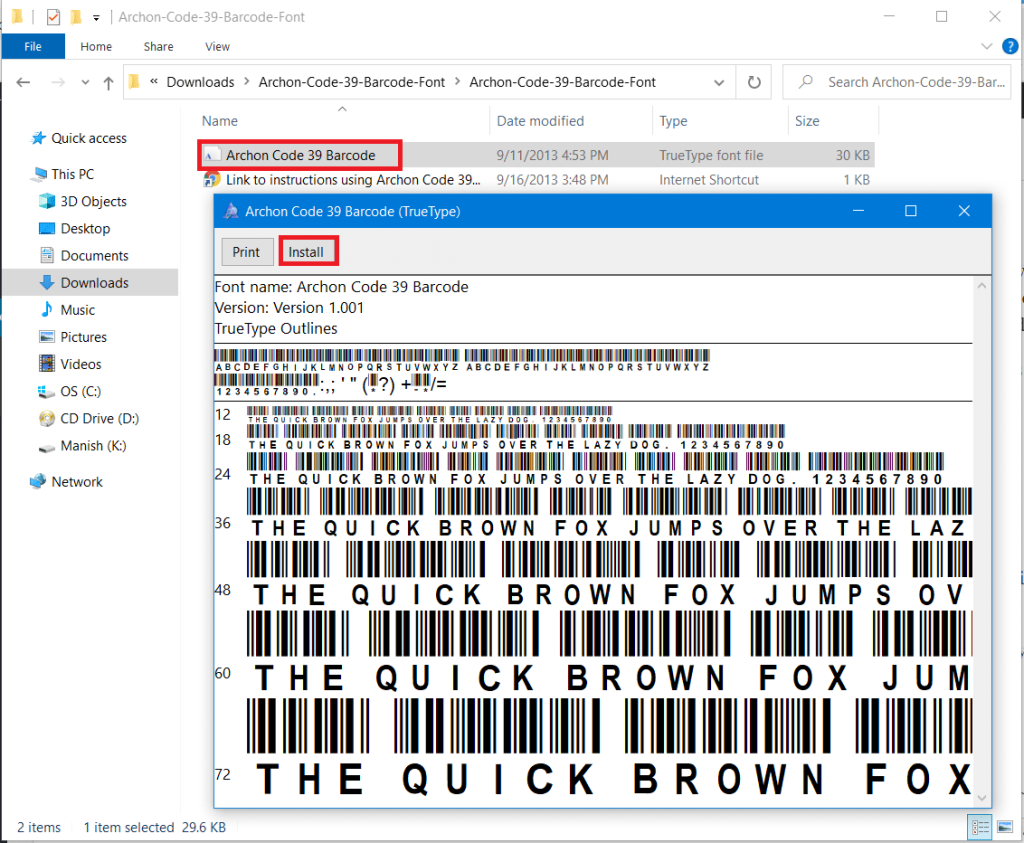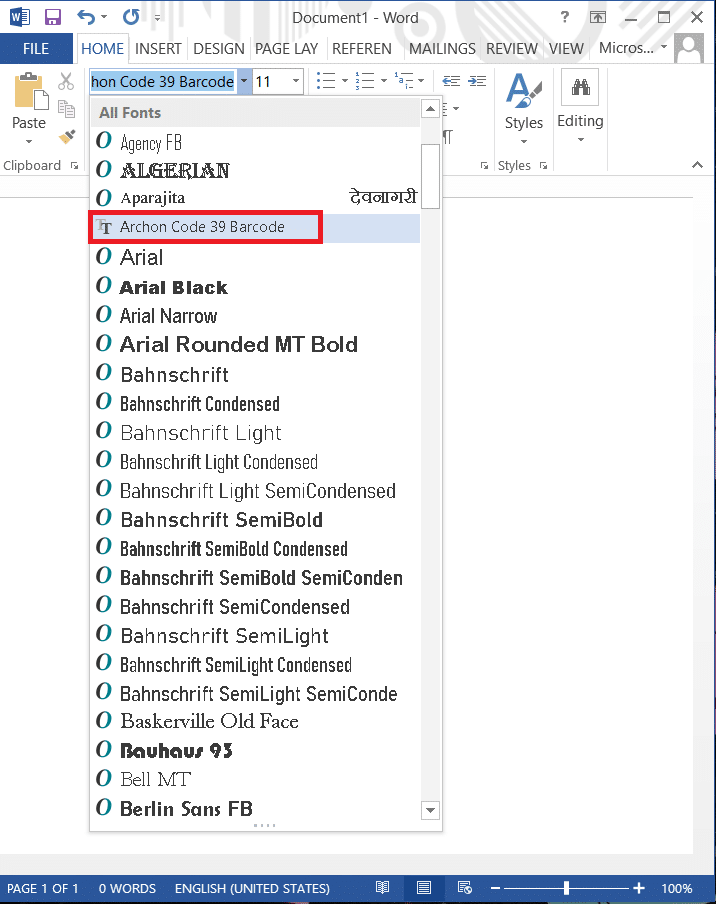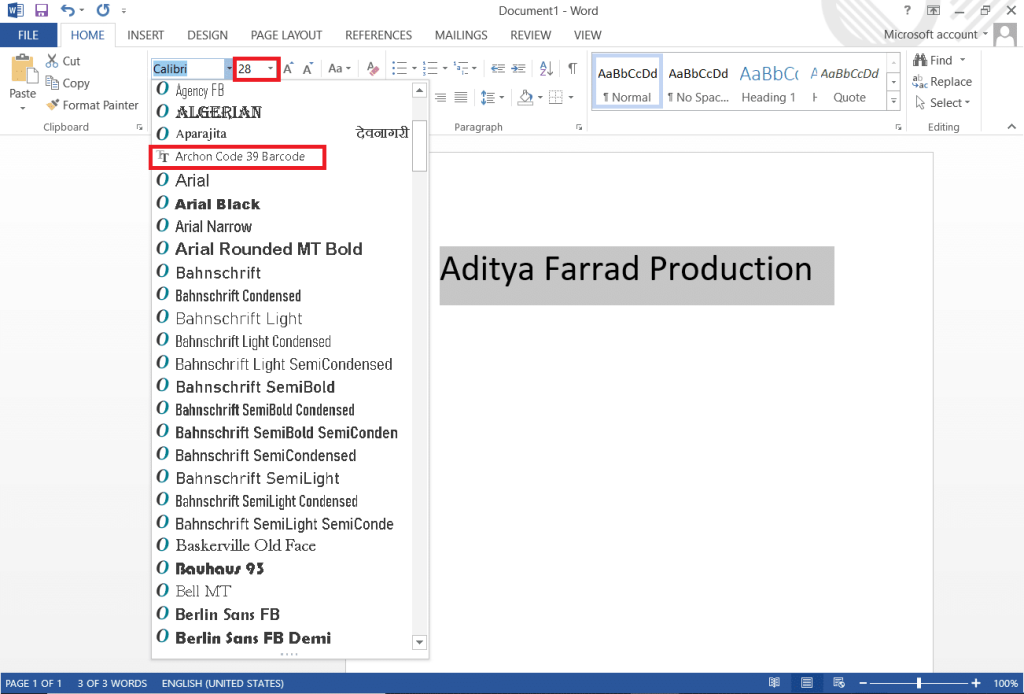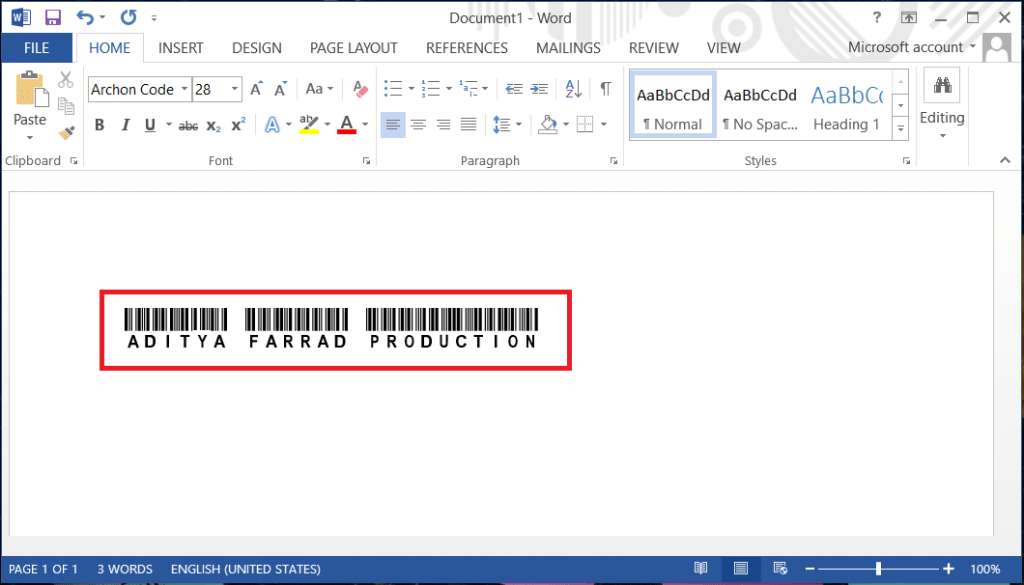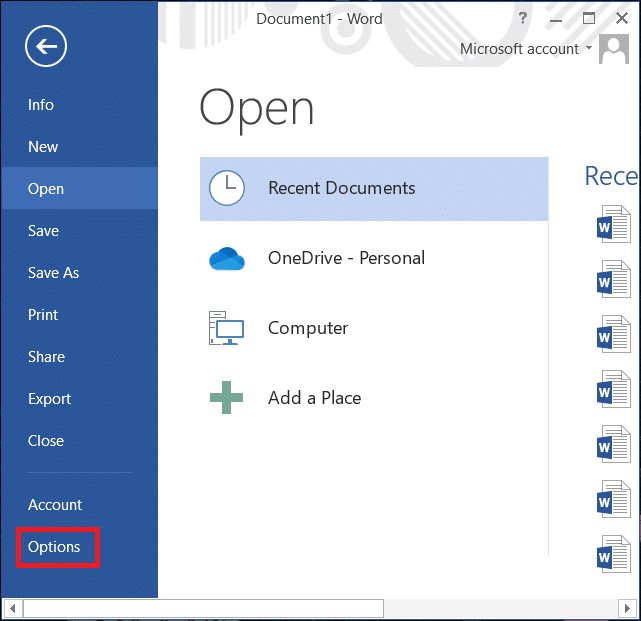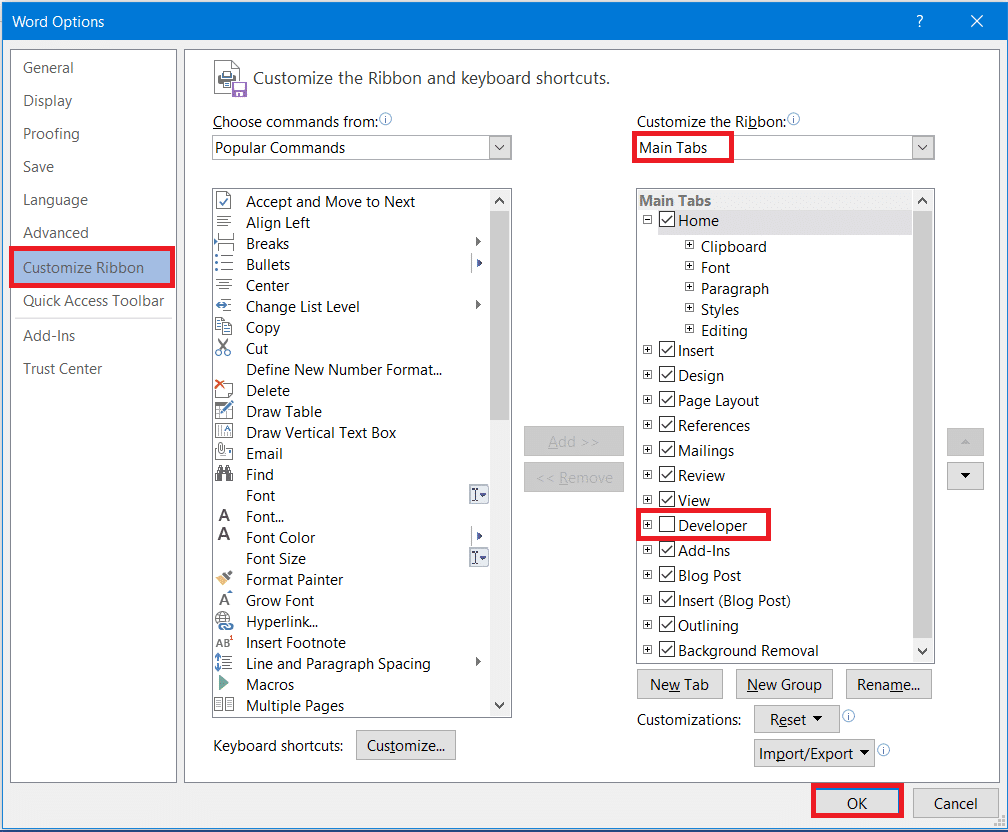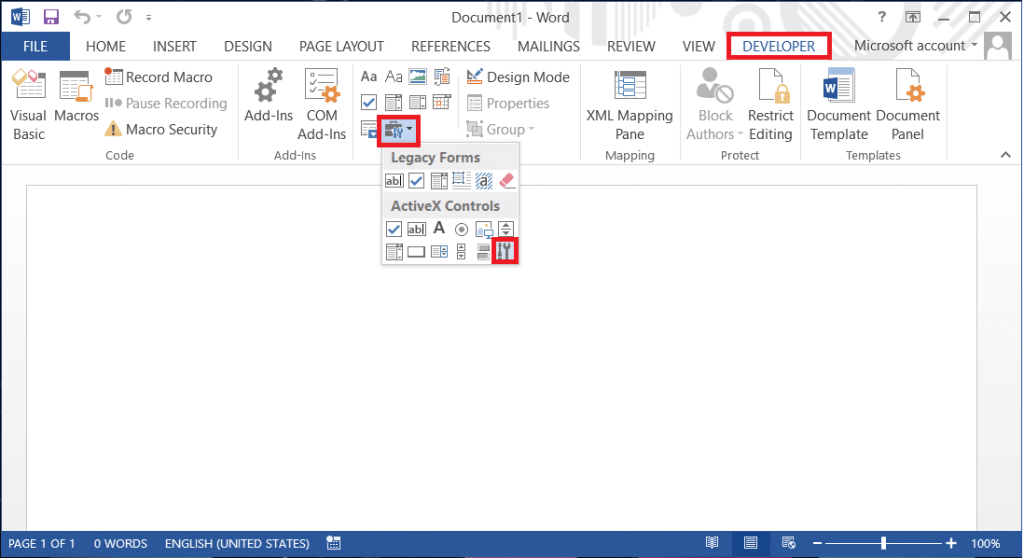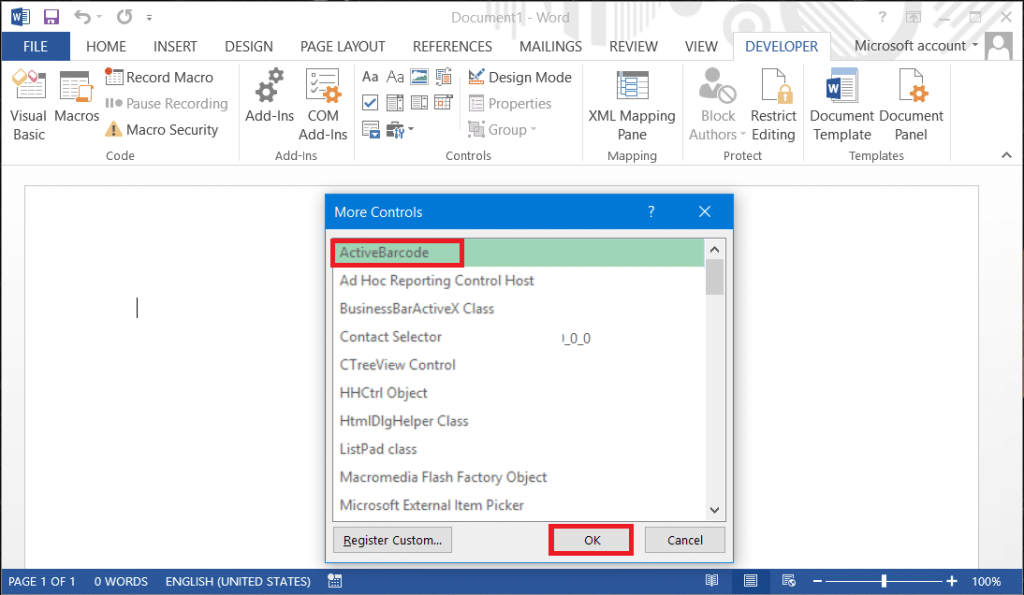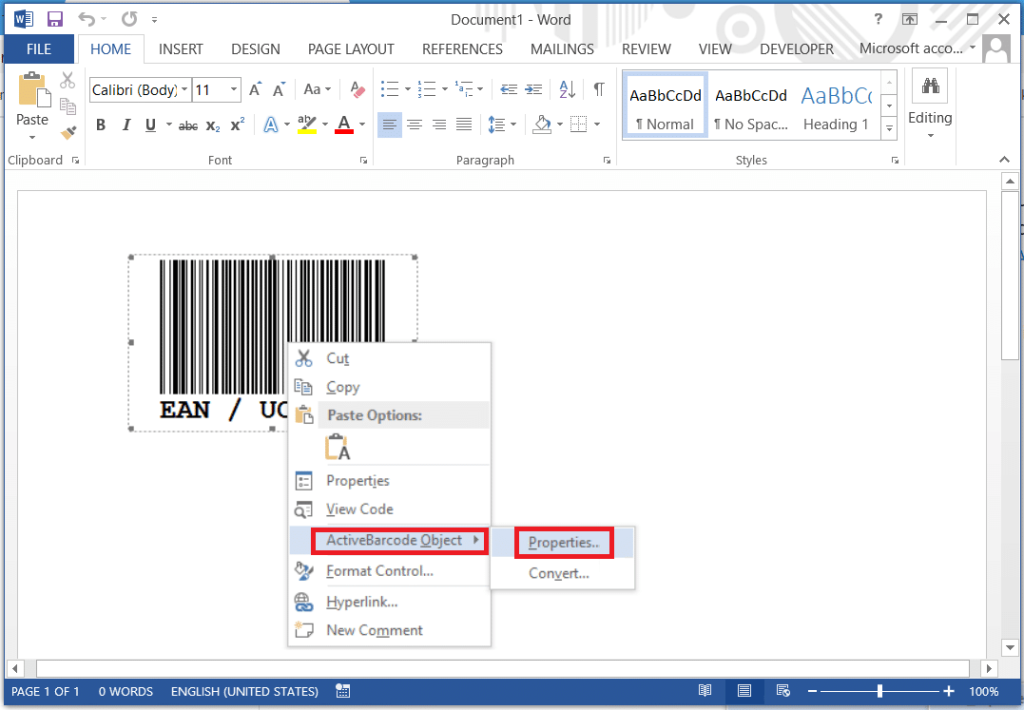Weet u dat u een streepjescode kunt genereren met MS Word? Hoewel het misschien als een schok voor je komt, is het inderdaad waar. Nadat u de streepjescode hebt gemaakt, kunt u deze op een item plakken en deze scannen met een fysieke streepjescodescanner of gewoon met uw smartphone. Er zijn verschillende soorten streepjescodes die u gratis kunt maken met Microsoft Word. Maar om andere te maken, moet u commerciële software aanschaffen, dus we zullen niets zeggen over dit soort streepjescodes.

Hier zullen we echter leren over het genereren van streepjescodes via MS Word. Enkele van de meest voorkomende 1D-barcodes zijn EAN-13, EAN-8, UPC-A, UPC-E, Code128, ITF-14, Code39, enz. 2D-barcodes omvatten DataMatrix , QR-codes, Maxi-code, Aztec en PDF 417 .
Inhoud
Barcode genereren met Microsoft Word
Opmerking: Voordat u begint met het genereren van een streepjescode met Microsoft Word, moet u een streepjescodelettertype op uw systeem installeren.
#1 Stappen om het streepjescodelettertype te installeren
U moet beginnen met het downloaden en installeren van een streepjescodelettertype op uw Windows-pc. U kunt deze lettertypen eenvoudig downloaden via Google. Nadat u deze lettertypen hebt gedownload, kunt u doorgaan met het genereren van de streepjescode. Hoe meer tekst je hebt, hoe groter de streepjescode. U kunt Code 39-, Code 128-, UPC- of QR-codelettertypen gebruiken, aangezien deze het populairst zijn.
1. Download het Code 39 Barcode-lettertype en pak het zipbestand uit om contact op te nemen met de barcodelettertypen.
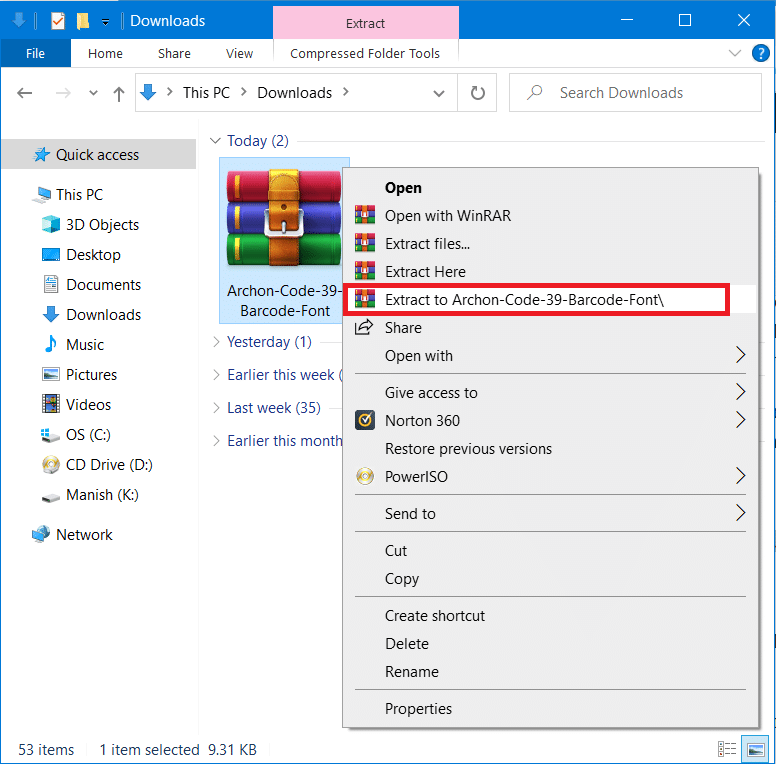
2. Open nu het TTF-bestand (True Type Font) uit de uitgepakte map. Klik op de knop Installeren in het bovenste gedeelte. Alle lettertypen worden geïnstalleerd onder C:\Windows\Fonts .
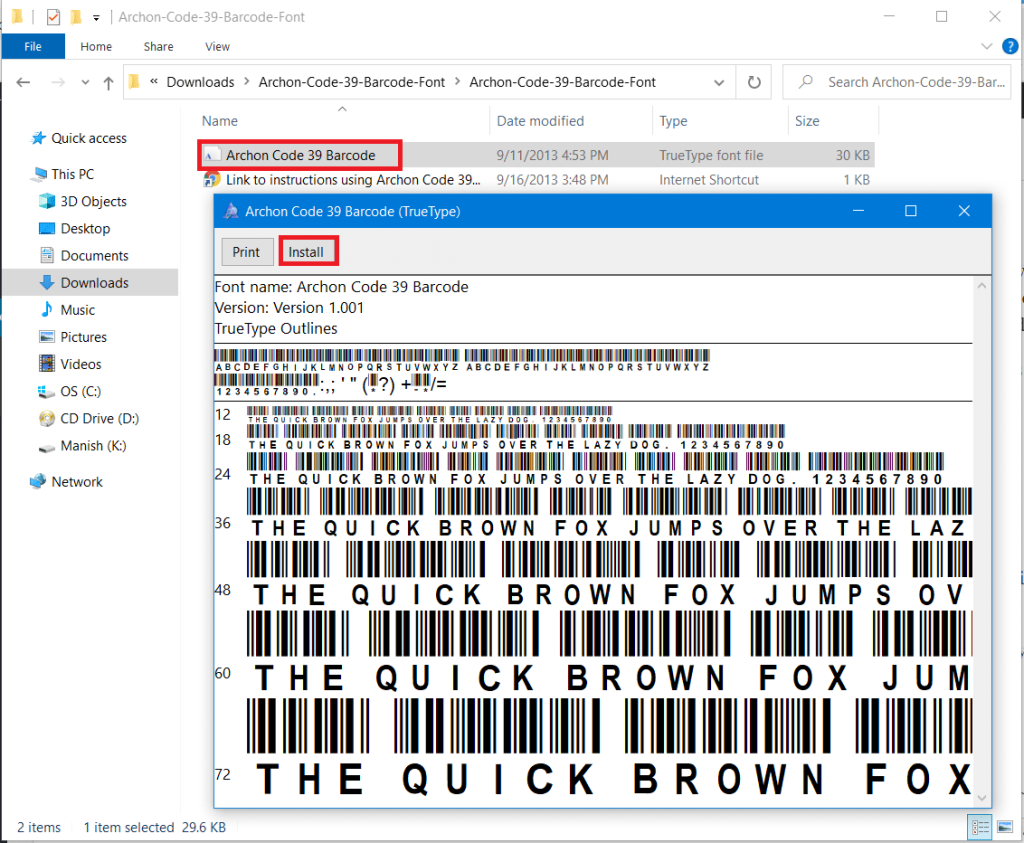
3. Start nu Microsoft Word opnieuw en u ziet het lettertype Code 39 Barcode in de lijst met lettertypen.
Opmerking: u ziet een lettertypenaam in een streepjescode of gewoon een code of code met een lettertypenaam.
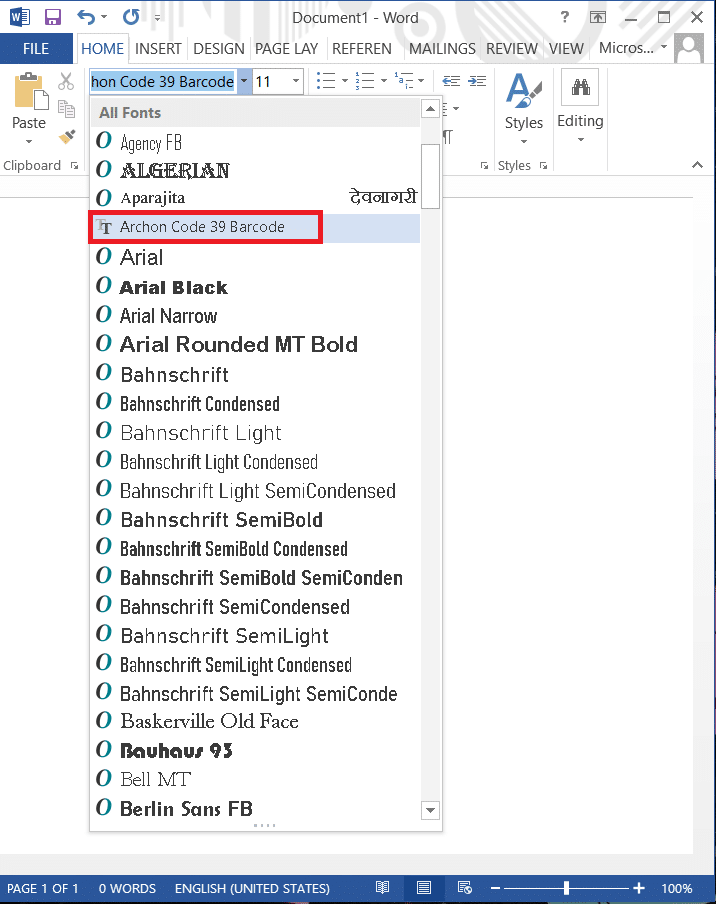
#2 Barcode genereren in Microsoft Word
Nu gaan we beginnen met het maken van een streepjescode in Microsoft Word. We gaan het lettertype IDAutomation Code 39 gebruiken, dat de tekst bevat die u onder de streepjescode typt. Hoewel andere lettertypen voor streepjescodes deze tekst niet weergeven, zullen we dit lettertype gebruiken voor instructiedoeleinden, zodat u beter begrijpt hoe u een streepjescode in MS Word kunt genereren.
Nu is er maar één probleem met het gebruik van 1D-barcodes, namelijk dat ze een start- en stopteken in de streepjescode nodig hebben, anders kan de streepjescodelezer deze niet scannen. Maar als u het Code 39-lettertype gebruikt, kunt u eenvoudig het begin- en eindsymbool (*) aan de voorkant en het einde van de tekst toevoegen. Als u bijvoorbeeld Aditya Farrad Production-barcode wilt genereren, moet u *Aditya=Farrad=Production* gebruiken om een streepjescode te maken die Aditya Farrad Production zal lezen wanneer deze wordt gescand met een barcodelezer. Oh ja, je moet het gelijkteken (=) gebruiken in plaats van de spatie als je het lettertype Code 39 gebruikt.
1. Typ de gewenste tekst in uw streepjescode, selecteer de tekst en vergroot vervolgens de lettergrootte tot 20 of 30 en selecteer vervolgens de lettertypecode 39 .
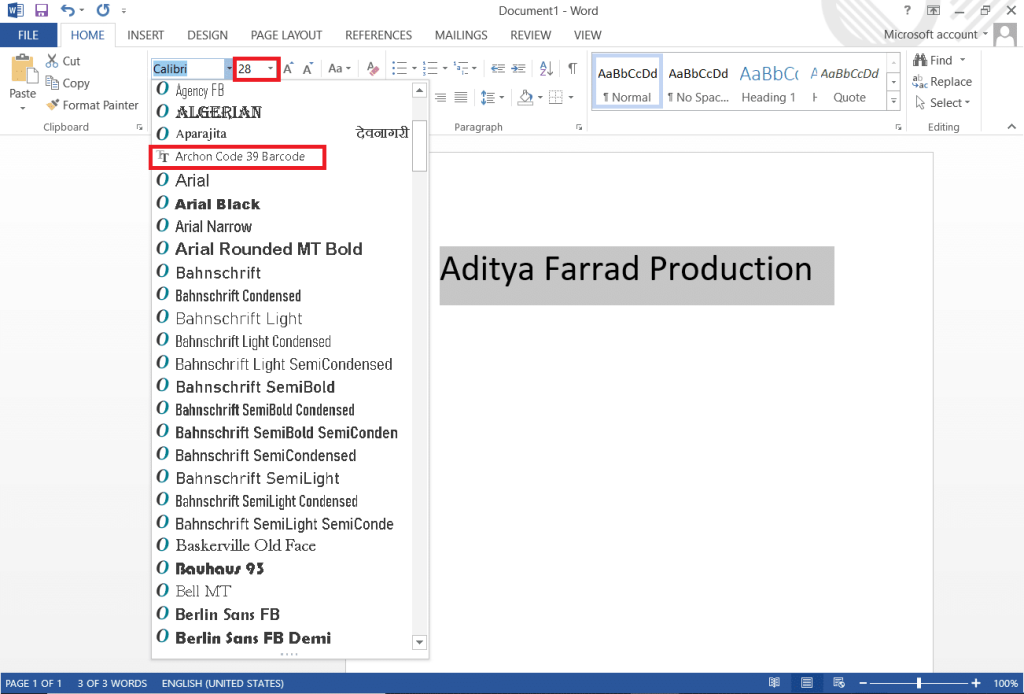
2: De tekst wordt automatisch omgezet in de barcode en je ziet de naam onderaan de barcode.
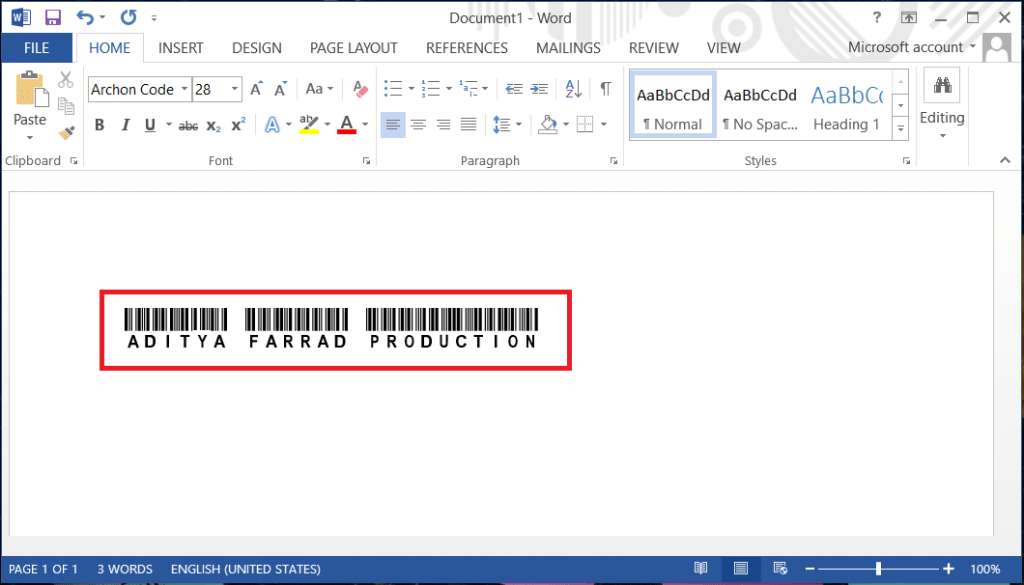
3. Nu heb je scanbare barcode 39. Het lijkt vrij eenvoudig. Om te controleren of de hierboven gegenereerde barcode werkt of niet, kunt u een barcodelezer-app downloaden en de bovenstaande barcode scannen.
Door nu hetzelfde proces te volgen, kunt u verschillende streepjescodes downloaden en maken, zoals het Code 128 Barcode-lettertype en andere. U hoeft alleen de geselecteerde codelettertypen te downloaden en te installeren. Maar met code 128 is er nog een probleem, terwijl u start- en stopsymbolen gebruikt, moet u ook speciale controlesomtekens gebruiken die u niet alleen kunt typen. U zult dus eerst de tekst in een juist formaat moeten coderen en deze vervolgens in Word moeten gebruiken om een goede scanbare streepjescode te genereren.
Lees ook: 4 manieren om het gradensymbool in Microsoft Word in te voegen
#3 Ontwikkelaarsmodus gebruiken in Microsoft Word
Dit is een andere manier om de streepjescode te genereren zonder de installatie van lettertypen of software van derden. Volg de onderstaande stappen om de barcode te genereren:
1. Open Microsoft Word en navigeer naar het tabblad Bestand in het deelvenster linksboven en klik vervolgens op Opties .
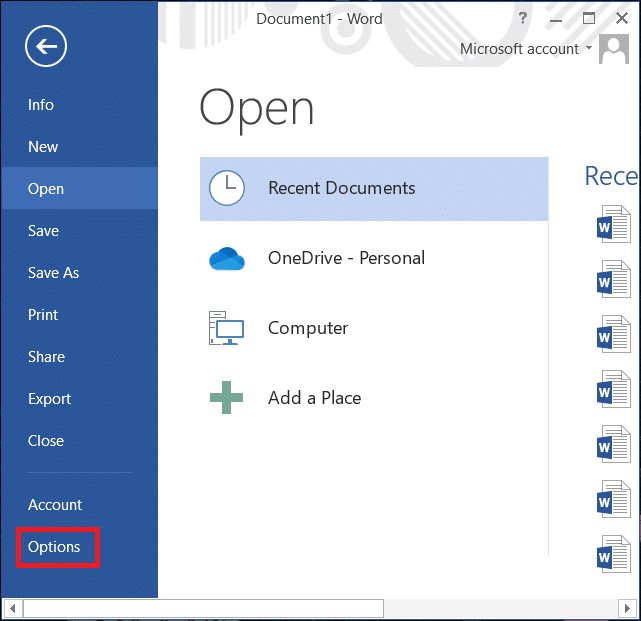
2. Er wordt een venster geopend, ga naar Lint aanpassen en vink de optie Ontwikkelaar onder de hoofdtabbladen aan en klik op OK.
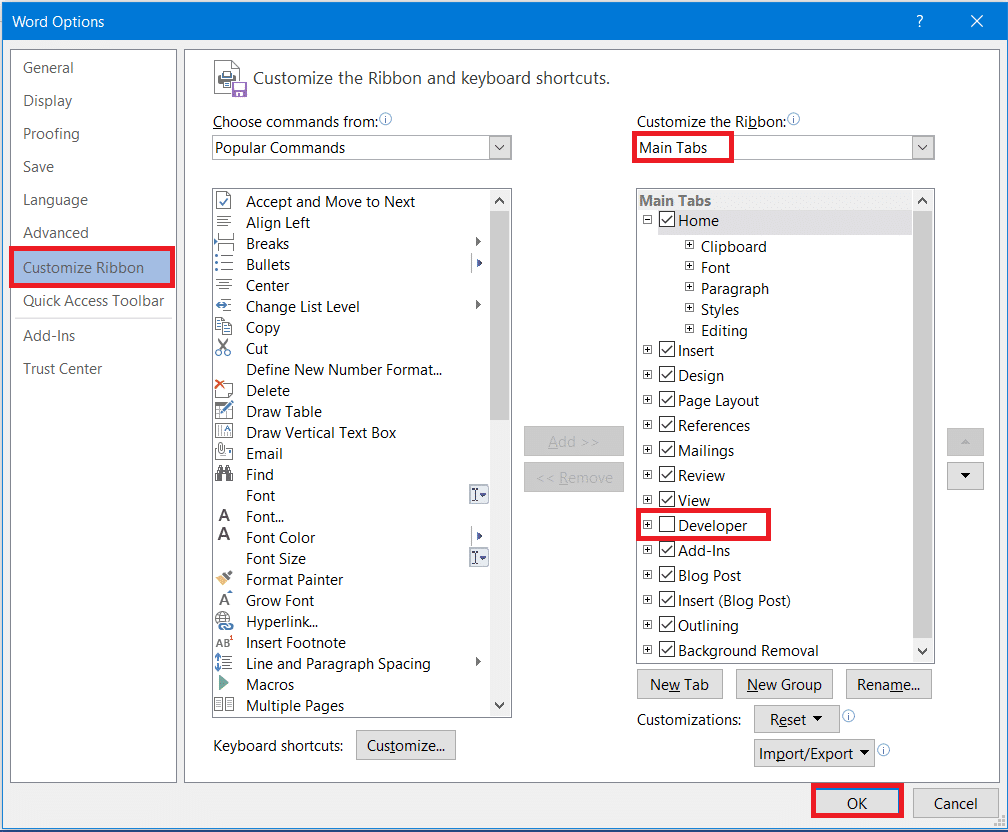
3. Nu verschijnt een tabblad Ontwikkelaars in de werkbalk naast het tabblad Weergave. Klik erop en kies legacy-tools en selecteer vervolgens M ere-opties zoals hieronder weergegeven.
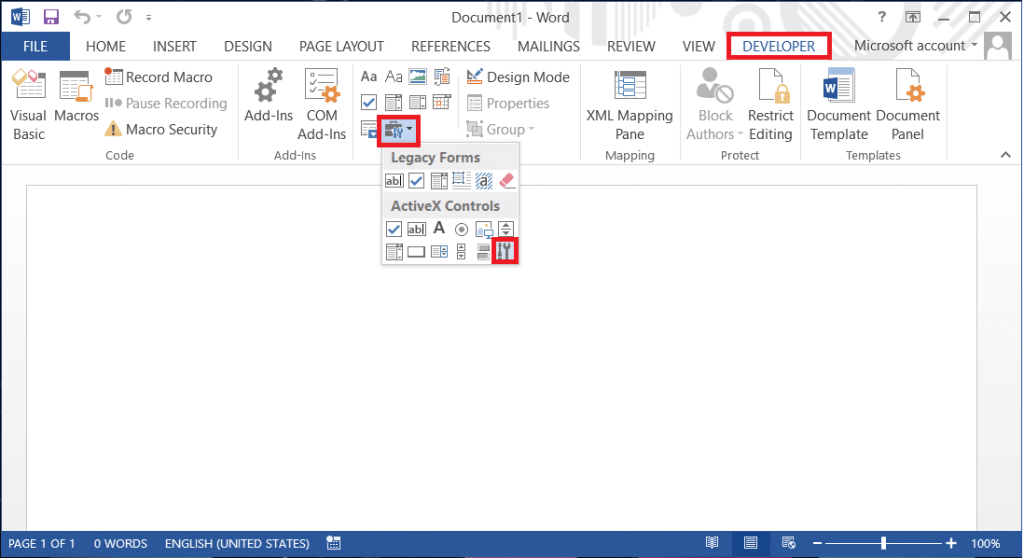
4. Er verschijnt een pop-upmenu met Meer bedieningselementen, selecteer de optie ActiveBarcode in de lijst en klik op OK.
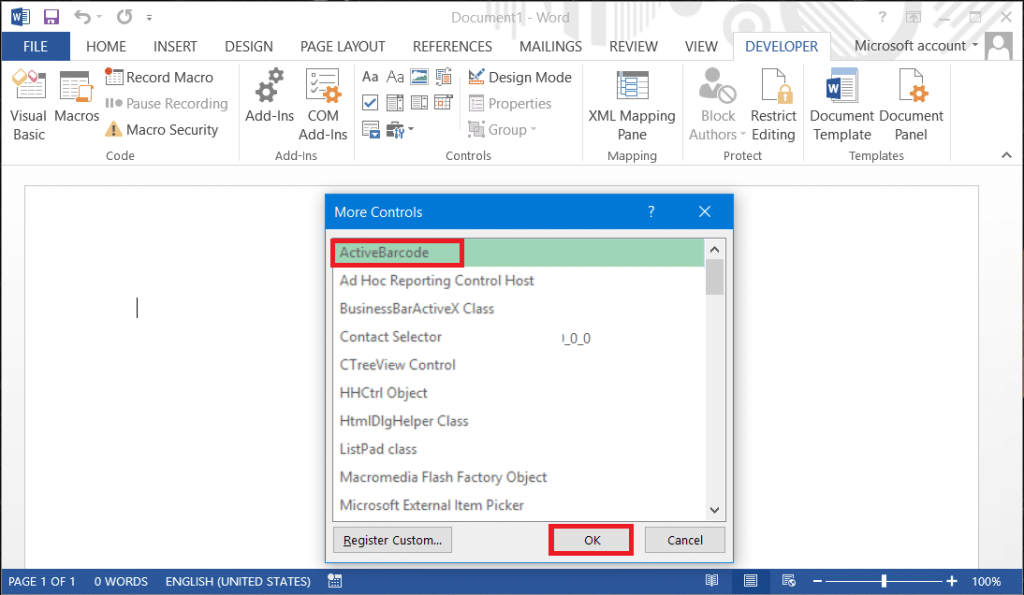
5. Er wordt een nieuwe streepjescode aangemaakt in uw Word-document. Om de tekst en het type streepjescode te bewerken, klikt u met de rechtermuisknop op de streepjescode en navigeert u naar ActiveBarcode-objecten en selecteert u Eigenschappen.
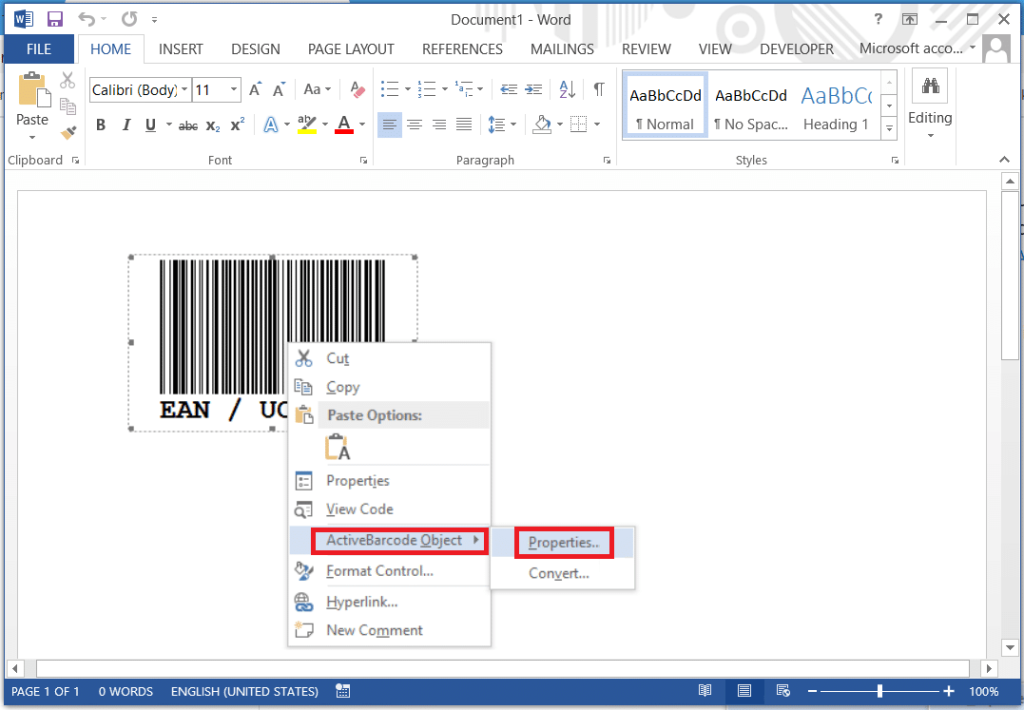
Lees ook: Microsoft Word werkt niet meer [OPGELOST]
Hopelijk zou je op het idee zijn gekomen om barcodes te genereren met Microsoft Word. Het proces is eenvoudig, maar u moet ervoor zorgen dat u de stappen correct volgt. U moet eerst de vereiste codelettertypen downloaden en installeren om aan de slag te gaan met het genereren van verschillende soorten streepjescodes met MS Word.